之前曾介紹過赫赫有名的FinalData檔案救援軟體,不過他是付費軟體,未註冊的話有使用期限的限制。後來有網友分享了一個超好用的免費救援軟體Undelete Plus,一樣可以在誤刪檔案之後執行檔案還原工作,幫我們即時救回已被刪除的重要文件或圖檔。
實際測試效果還OK,不過在數位相機的記憶卡(SD卡)部份似乎沒有正常運作,還不知道有啥問題還是功能限制,還得再研究一下,不過一樣的記憶卡在FinalData軟體中可以順利找回已格式化過的檔案。
軟體名稱:Undelete Plus(Undelete+)
軟體版本:2.98
軟體語言:繁體中文(內建多國語系)
軟體性質:免費軟體
檔案大小:850KB
系統支援:Windows 98/2000/XP/2003/Vista
檔案格式:可支援FAT12/16/32,NTFS/NTFS5
官方網站:http://undelete-plus.com/
軟體下載:按這裡 、(免安裝版)
注意事項:
- 檔案誤刪後請勿重複寫入其他資料到硬碟中。
- 誤刪檔案後,請停止操作電腦,馬上執行檔案救援工作。
- 越常重組磁碟,檔案被救回的機會越大。
- 誤刪檔案後,不可執行磁碟重組。
- 被刪除的檔案越小,被救回的機會越大。
一、安裝Undelete Plus軟體
第1步 安裝方法很簡單,將Undelete Plus的安裝檔下載回來後,直接執行「undelete_plus_setup.exe」檔案,然後再一直按〔Next〕即可完成。

第2步 安裝完成開啟Undelete Plus軟體主視窗後,請按一下「Lng」這一排裡面的台灣國旗,即可切換成繁體中文語系。如果你要切換成其他語系的話,請直接點選不同國旗所代表的語言。
二、掃描並還原遺失的檔案
第1步 要開始救回遺失的檔案的話,可以先勾選遺失的檔案原本所在的磁碟機,如「C:\」,然後再按一下〔開始掃描〕。
第2步 當掃描工作全部完成後,我們可以從「檔案類型」視窗中依照不同類型的檔案瀏覽你要還原的資料或圖檔。
第3步 找到你要還原的檔案後,可以將他勾選起來,先按一下滑鼠右鍵,再點選【還原選取的檔案】,即可將該檔案還原到指定的資料夾中。(下方的「復原檔案至」會顯示目前會將檔案還原到哪個資料夾,亦可自行修改位置)

第4步 如圖,原本消失的檔案,已經被我們救回來囉。
第5步 如果你怕掃出來的檔案太多,或者花太多時間搜尋,可以在掃描前先按一下〔過濾選項〕按鈕,設定一下你要指定的檔名、存檔時間或檔案大小等特徵,讓Undelete Plus軟體依照你指定的屬性或類別去搜尋你要救援的檔案。

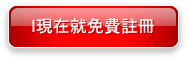







 留言列表
留言列表

